Windows11专业版一键激活!!
有很多朋友因为重装了win11系统,或者全新安装win11系统后,会提示你要重新激活。

我们的操作系统是否激活也可以看这里,此电脑,右键属性,点击产品密钥和激活,如果激活状态这里显示的未激活,就需要对这个操作系统进行激活。
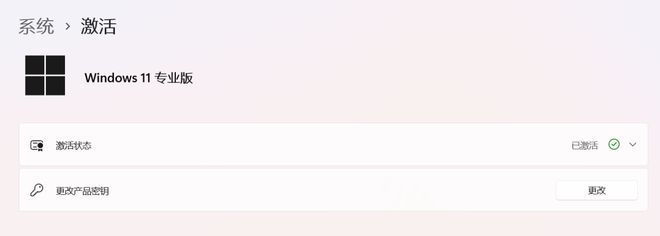
今天我就来教大家不使用第三方工具,在线对win11进行永久激活,首先我们确保电脑已经联网,并打开了在线更新功能,然后在开始图标右键终端管理员。
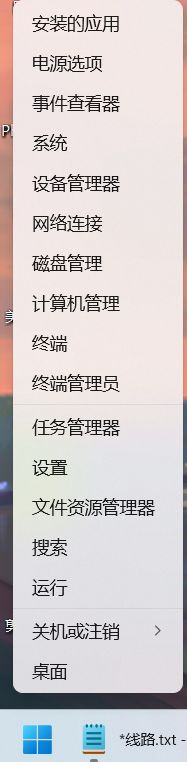
点击在弹出的命令输入窗口中输入irm https://massgrave.dev/get|iex,如果出现红色英文报错的话就多试几次即可。
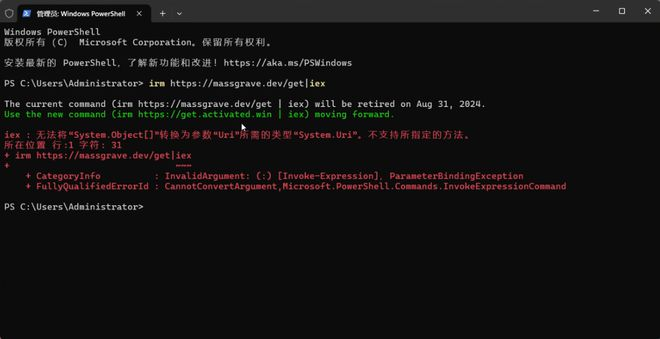
然后会弹出选择激活方式的选项,第一个是永久激活windows系统,第二个是永久激活office,第三个是激活系统到2038年,第四个是180天循环激活。
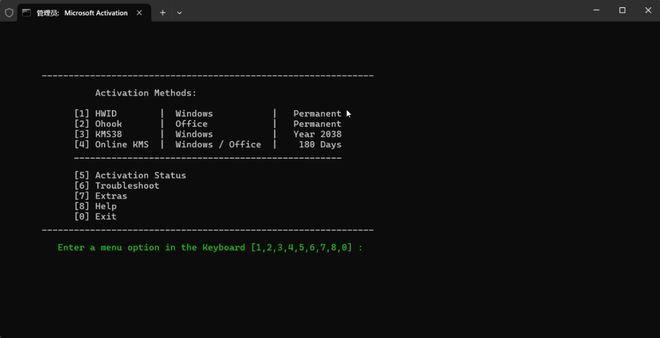
我们键盘按1,现在就开始自动激活了,让命令框显示下面绿色的英文就说明激活成功了。
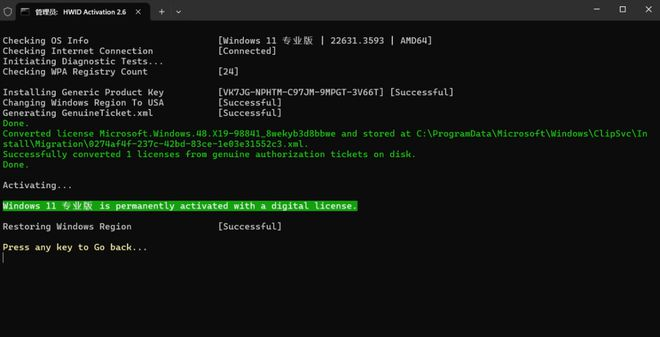
我们再按win+R,输入slmgr.vbs /xpr 确定。
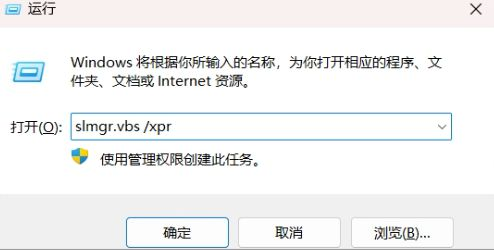
在弹出的对话框里显示计算机已永久激活,说明你的电脑已经激活成功。
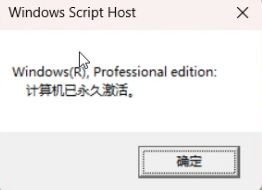
以这样的方式可以不用通过第三方软件快速的进行在线激活,你学会了吗!大家可以点赞收藏,在以后重新系统的时候可以用到!



评论区